In questo articolo ti mostreremo come conoscere l’indirizzo IP del tuo computer. È qualcosa che può essere estremamente importante oggi. Non sai mai quando ne avrai bisogno, quindi è abbastanza utile che tu lo impari.
Conoscere il tuo IP sarà molto utile se vuoi stabilire un sistema di sicurezza nella tua casa. Sarà anche molto utile nel caso in cui vogliamo bloccare i dispositivi dalla nostra rete WiFi, perché se commettiamo degli errori potremmo finire per bloccare i nostri dispositivi.
Gli indirizzi IP (Internet Protocol) sono un numero univoco assegnato a tutti i computer connessi a una rete. Tuttavia, esistono due tipi di indirizzi IP, pubblici e privati .
Un IP pubblico è l’indirizzo assegnato dal tuo ISP, aziende che danno accesso a Internet, e serve per identificarti su Internet quando ti connetti. Questi IP tendono a essere dinamici e cambiano ogni volta che effettui una connessione.
Nessuno può navigare in rete senza un IP e nessuna pagina web può essere online senza un IP associato. Infatti, quando scrivi un indirizzo come “www.google.es”, ciò che il browser fa è tradurre quel testo in un indirizzo IP per connettersi alla pagina di Google e accedere al suo contenuto.
E d’altra parte ci sono gli IP privati, che sono quelli utilizzati nelle reti private come quella che crei in casa collegando diversi dispositivi tramite il tuo WiFi. Quando lo fai, ogni dispositivo come la tua stampante, il tuo router o lo smartphone ha il proprio IP, quindi non ci sono conflitti, ognuno di essi ha un IP diverso.
Come posso vedere il mio indirizzo IP
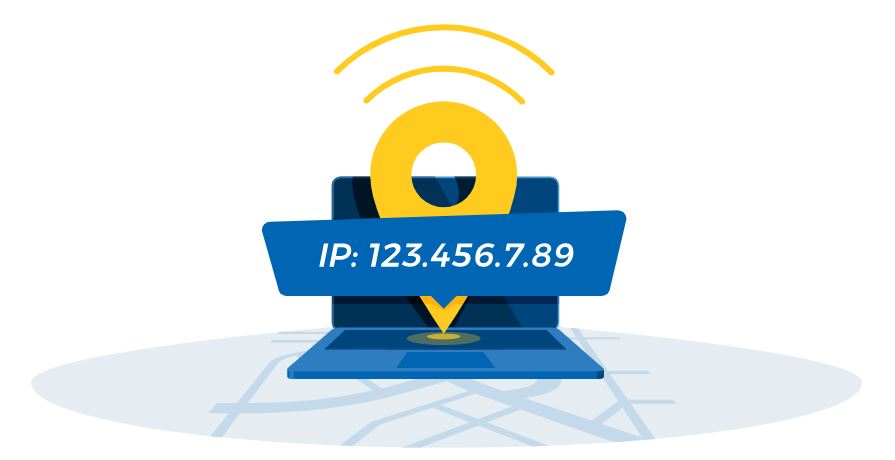
Per vedere il tuo indirizzo IP pubblico è molto semplice. Basta visitare il sito ilmioindirizzoip e il tuo indirizzo apparirà immediatamente in alto nella pagina.
Per vedere il tuo indirizzo IP privato è un processo che richiede più passaggi (ma non così difficile così tranquillo).
Il più semplice è facendo clic con il tasto destro del mouse, sull’icona della connessione di rete, vicino all’orologio di Windows, e scegliere l’opzione Apri centro connessioni di rete e condivise.
Quindi fai clic sul link Modifica le impostazioni di scheda che troverai sul lato sinistro.
Seleziona la scheda di rete che stai utilizzando e fai clic con il tasto destro del mouse su di essa. Ora scegli l’opzione Stato.
Quindi apparirà una finestra che mostra lo stato della connessione scelta. Fare clic sul pulsante Dettagli e cercare la riga Indirizzo IPv4. La serie di cifre che appare a destra è l’indirizzo IP privato di quel computer.
Un’altra alternativa un po ‘più avanzata per conoscere l’IP del tuo computer è usare il terminale di Windows.
Per fare ciò, premere la combinazione di tasti Windows + R e digitare il comando cmd.exe.
Quindi, digitare il comando ipconfig. Apparirà una lista con i dati della tua connessione di rete .
Individua nell’elenco la scheda di rete che stai utilizzando e cerca la voce Indirizzo IPv4 che indicherà l’IP assegnato a quel computer.
